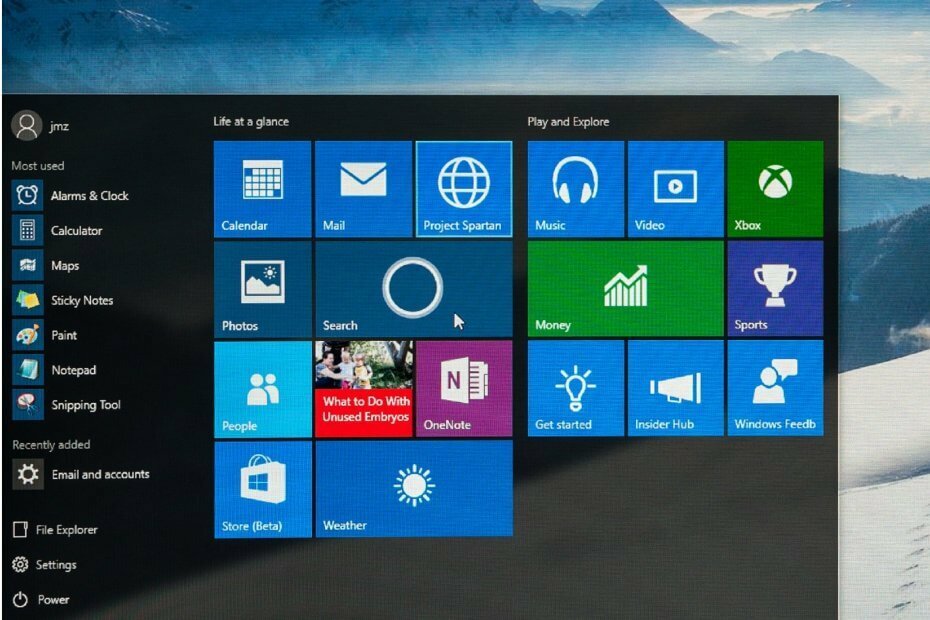- Plaget av Minimer / Maksimer / Lukk manglende knapper også? Vi har noen raske løsninger for deg.
- Forsøk først å starte Desktop Window Manager. Hvis du ikke kan omgå denne feilen, kan du fjerne problematiske tredjepartsapplikasjoner.
- For lignende nyttige tips, ta deg god tid og sjekk ut dette Chrome Guides-delen også.
- Finn arbeidsløsningene for de mest støttede problemene ved å legge til bokmerker Windows 10 feilsøkingsnav.

Denne programvaren vil holde driverne dine i gang, og dermed beskytte deg mot vanlige datamaskinfeil og maskinvarefeil. Sjekk alle driverne dine nå i 3 enkle trinn:
- Last ned DriverFix (bekreftet nedlastningsfil).
- Klikk Start søk for å finne alle problematiske drivere.
- Klikk Oppdater drivere for å få nye versjoner og unngå systemfeil.
- DriverFix er lastet ned av 0 lesere denne måneden.
Windows brukergrensesnitt har endret seg gjennom årene, men Minimer, Maksimer og Lukk knappene finnes i alle versjoner av Windows.
De er et av de viktigste aspektene ved brukergrensesnittet Windows. Men hva om disse knappene forsvinner?
Windows-grensesnittet er enkelt å bruke, men noen ganger kan visse problemer vises. Når vi snakker om grensesnittproblemer, rapporterte brukerne følgende problemer:
- Lukk, Minimer, Maksimer knapper mangler Firefox, Chrome, Excel, Internet Explorer - Noen ganger kan dette problemet vises i forskjellige applikasjoner som Firefox, Chrome og mange andre. For å fikse det, åpne det berørte programmet og gjenopprett innstillingene til standardinnstillingen.
- Minimer og lukk knappene borte - Flere brukere rapporterte at knappene Minimer og lukk er borte fra PC-en. For å løse dette problemet, må du prøve noen av løsningene våre.
- Lukk, Minimer, Maksimer knappene fungerer ikke - I noen tilfeller vil knappene Lukk, Minimer og Maksimer ikke fungere i det hele tatt. Dette er mest sannsynlig forårsaket av en ødelagt brukerprofil, så du må kanskje opprette en ny brukerprofil.
En eller annen sak, ikke bekymre deg, det er en måte å gjøre disse ikonene synlige igjen.
Hva kan jeg gjøre hvis knappene Minimer / Maksimer / Lukk mangler?
1. Start Desktop Window Manager på nytt
- trykk Ctrl + Skift + Esc å starte Oppgavebehandling.
- Når Oppgavebehandling åpner, finn Desktop Windows Manager, høyreklikk på den og velg Avslutt oppgave.
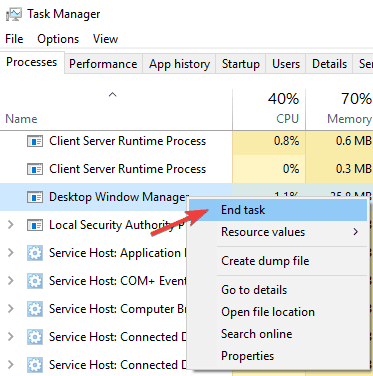
- Prosessen vil nå starte på nytt, og knappene skal vises igjen.
Årsaken til at knappene Minimer, Maksimer og Lukk forsvant, er sannsynligvis på grunn av en slags feil med dwm.exe (Desktop Window Manager), og tilbakestilling av denne prosessen bør løse problemet.
Men før vi gir deg presise detaljer om løsningen, la oss snakke litt om Desktop Window Manager selv.
Windows 'Desktop Window Manager er en innebygd fil i systemet ditt som administrerer de visuelle effektene i Windows-operativsystemene.
For eksempel lar denne prosessen din Start-meny være gjennomsiktig, og den administrerte også Aero-miljøet i tidligere Windows-versjoner.
Den styrer også andre brukergrensesnittelementer, for eksempel våre manglende knapper.
Så en feil i kjøringen av denne prosessen kan forårsake ulike visuelle problemer, og forsvinningen av knappene Minimer, Maksimer og Lukk er bare en av dem.
Nå som du vet hvilken tjeneste som forårsaker problemet, og alt du trenger å gjøre er å starte den på nytt, og knappene Minimer, Maksimer og Lukk skal vises som normalt.
Desktop Window Manager sluttet å fungere og lukket? Ingen panikk! Her er hva du skal gjøre!
2. Rull tilbake til de eldre sjåførene
- trykk Windows Key + X for å åpne Win + X-menyen og velge Enhetsbehandling fra listen.
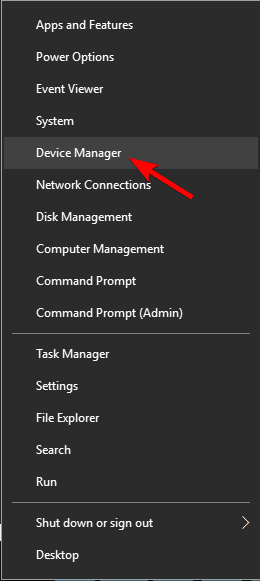
- Finn skjermadapteren din Enhetsbehandling og dobbeltklikk den for å åpne egenskapene.
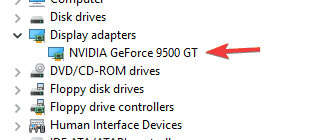
- Gå til Sjåfør og klikk på Rull tilbake driver knapp.
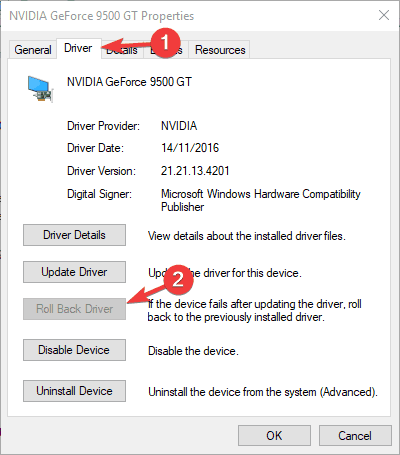
Ifølge brukere kan noen ganger en problematisk grafikkortdriver føre til at dette problemet vises. Hvis det er tilfelle, anbefaler vi deg å rulle tilbake til den eldre versjonen av grafikkortdriveren.
Husk at alternativet Roll Back Driver ikke alltid er tilgjengelig. Hvis dette alternativet ikke er tilgjengelig, vil du kanskje prøve å fjerne driveren og bruke standarddriveren i stedet.
Det er flere måter å gjøre det på, men det beste er å bruke Display Driver Uninstaller.
Hvis standarddriverne ikke fungerer, kan du også prøve å oppdatere grafikkortdriveren og sjekke om det hjelper.
Vi skrev a hurtiginnføring om hvordan du oppdaterer grafikkortdriveren, så husk å sjekke den ut.
3. Forsikre deg om at du bruker et standard Windows-tema
- Høyreklikk på skrivebordet ditt og velg Tilpass.
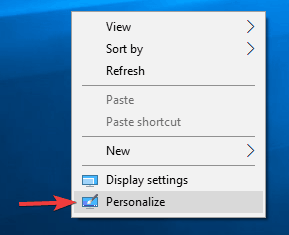
-
Innstillinger-appen skal nå vises. Navigere til Temaer delen i venstre rute. Velg et av standardtemaene i høyre rute, for eksempel Windows eller Windows 10.
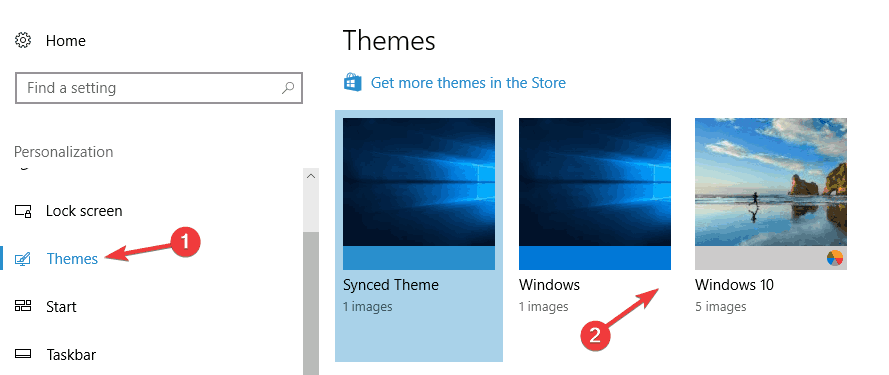
Mange brukere liker å tilpasse Windows med tilpassede temaer, men noen temaer er kanskje ikke fullt kompatible med Windows 10.
Som et resultat kan knappene Minimer, Maksimer og Lukk forsvinne fra Windows.
Dette kan være et irriterende problem som kan forstyrre arbeidet ditt, men for å fikse det, anbefales det å bytte tilbake til et standard Windows 10-tema.
Etter å ha gjort det, bytter Windows 10 tilbake til standardtemaet, og problemet skal løses.
4. Fjern problematiske tredjepartsapplikasjoner

Det er mange flotte tredjepartsapplikasjoner som kan tilpasse utseendet til Windows 10. Ved å bruke disse appene kan du legge til forskjellige funksjoner og forbedre utseendet på Windows 10.
Noen tredjepartsapplikasjoner kan imidlertid føre til at visse problemer dukker opp. Hvis knappene Minimer, Maksimer og Lukk mangler, kan problemet være et tredjepartsprogram.
For å fikse problemet, må du fjerne alle applikasjoner som lar deg endre utseendet og funksjonaliteten til brukergrensesnittet.
For å sikre at det problematiske programmet blir fjernet helt, anbefaler vi deg å bruke avinstallasjonsprogramvare.
Disse typene applikasjoner er flotte siden de fjerner ønsket program, samt alle filer og registeroppføringer som er tilknyttet det.
Hvis du leter etter en solid avinstalleringsapplikasjon, er de mest populære avinstalleringsapplikasjonene Revo avinstalleringsprogram, IOBit avinstalleringsprogram, og Ashampoo Uninstaller, så prøv gjerne noen av dem.
5. Forsikre deg om at du ikke bruker nettbrettmodus
- Åpne Handlingssenter ved å klikke ikonet på oppgavelinjen. Alternativt kan du åpne den raskt ved å trykke på Windows-tast + A. snarvei.
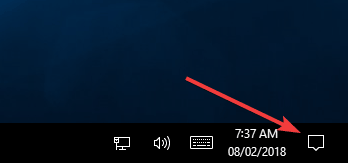
- Se etter Nettbrettmodus alternativet, og klikk på det for å deaktivere det. Hvis Nettbrettmodus ikke er tilgjengelig, klikk først Utvide for å avsløre alternativet Nettbrettmodus.
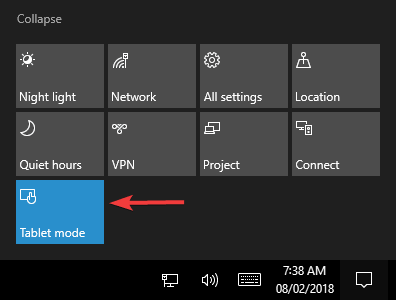
Windows 10 er optimalisert for enheter med berøringsskjerm, så den kommer med en spesiell nettbrettmodus som etterligner utseendet til et nettbrettgrensesnitt.
I nettbrettmodus er det ingen knapper Minimer, Maksimer og lukk tilgjengelig for Universal-apper.
Hvis disse knappene mangler, må du slå av nettbrettmodus. Etter det skal problemet løses, og knappene skal vises igjen.
Vi har skrevet et fint stykke om Windows 10-nettbrettmodus, sjekk det ut!
7. Sjekk programinnstillingene

Mange brukere rapporterte at knappene Minimer, Maksimer og Lukk mangler i visse applikasjoner. Dette er vanligvis forårsaket av programinnstillingene.
Mange applikasjoner lar deg tilpasse brukergrensesnittet, og noen ganger kan du skjule tittellinjen eller disse knappene ved et uhell.
Hvis dette problemet bare vises i bestemte applikasjoner, må du åpne det berørte programmet og endre innstillingene for brukergrensesnittet til standard. Etter å ha gjort det, bør problemet løses fullstendig.
7. Endre grafikkortkonfigurasjonen

Grafikkortet ditt har sin egen konfigurasjonsprogramvare som lar deg endre forskjellige funksjoner.
Ifølge brukere vises dette problemet vanligvis med AMD-grafikkort, og det er relatert til Catalyst Control Center.
Ifølge brukere var grafikkortet deres konfigurert til å fungere i High-Performance-modus i Catalyst Control Center, noe som fikk denne feilen til å vises.
For å løse problemet må du endre modus fra Høy ytelse til Standard ytelse i Catalyst Control Center. Etter å ha gjort det, bør problemet være fullstendig løst.
Et annet problem kan også være alternativet Dual Graphics. Dette alternativet vil tvinge PCen til å bruke både dedikert og integrert grafikk samtidig.
Som et resultat kan visse problemer, for eksempel manglende knapper, vises.
Hva gjør jeg hvis Catalyst Control Center ikke fungerer? Her er beste løsningene.
8. Endre prosjektmodus til utvidet
- trykk Windows-tast + P å åpne Prosjekt panelet.
- En liste over prosjekter vises. Å velge Forlenge fra listen, og problemet bør løses.
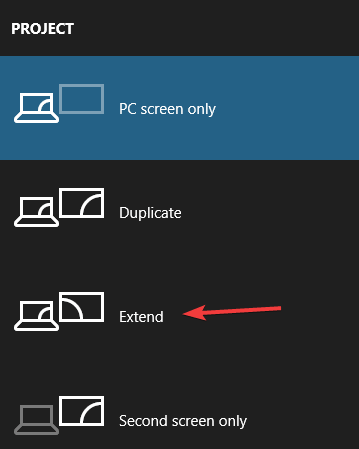
Hvis du bruker et dobbelt skjermoppsett, kan du kanskje bytte mellom flere forskjellige prosjektmoduser.
Hvis de vanlige knappene mangler, kan du kanskje fikse det ved å bytte til utvidet prosjektmodus.
Flere brukere rapporterte at denne løsningen fungerte for dem, så det kan være lurt å prøve den.
9. Forsikre deg om at Windows er oppdatert
- Åpne Innstillinger-appen. Du kan gjøre det raskt ved å bruke Windows Key + I snarvei.
- Når Innstillinger-appen åpner, naviger til Oppdatering og sikkerhet seksjon.
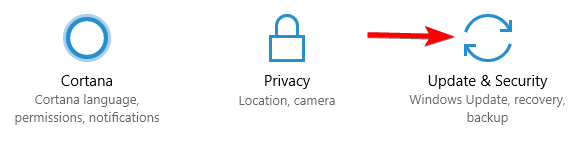
- Klikk på i høyre rute Se etter oppdateringer knapp.
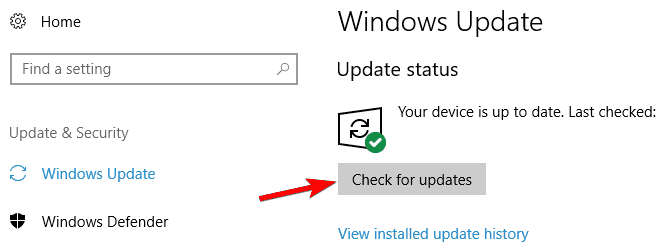
Ifølge brukerne, hvis knappene Minimer, Maksimer og Lukk mangler, kan problemet være relatert til en Windows 10-feil. For å løse problemet, anbefales det å se etter oppdateringer og holde PCen oppdatert.
Som standard vil Windows 10 automatisk laste ned de manglende oppdateringene, men noen ganger kan du gå glipp av en viktig oppdatering.
Du kan imidlertid alltid se etter oppdateringer manuelt som beskrevet ovenfor. Windows vil nå se etter tilgjengelige oppdateringer.
Hvis noen oppdateringer er tilgjengelige, lastes de ned automatisk i bakgrunnen.
Windows oppdateres ikke? Ting er ikke så skummelt som de virker. Ta en titt på denne guiden for å løse problemet raskt.
Det er alt, Minimer, Maksimer og Lukk-knappene skal vises etter bruk av en av løsningene våre.
Hvis du har spørsmål eller kommentarer, eller kanskje du kjenner noen andre løsninger for dette brukergrensesnittproblemet, kan du skrive det ned i kommentarene.
ofte stilte spørsmål
Å fjerne noen tredjepartsapper og vende tilbake til eldre drivere er to raske løsninger å bruke. Lignende reparasjoner finnes i dette guide dedikert til Minimer / Maksimer / Lukk knapper mangler.
Hvis Maksimer-knappen mangler i brukergrensesnittet, kan du få den tilbake ved å starte Desktop Window Manager på nytt Oppgavebehandling.
Dette artikkel om hvordan du fikser Microsoft Word åpner lite vindu viser deg den nøyaktige plasseringen og bruken av Maksimer-knappen.